
El PDF es un formato con el que trabajamos de manera habitual. En muchos casos queremos convertir este formato en otros, como en un JPG o la forma en la que desbloquearlos. Aunque otra situación habitual es que queramos reducir el tamaño de este tipo de archivos. Generalmente, los archivos que tenemos en este formato son más pesados. Por eso, si tenemos que mandar varios en un email, puede que nos veamos limitados.
Aunque hay varias maneras de reducir el tamaño de un archivo en PDF. De esta manera, sin perder información o que la calidad sea peor, vamos a hacer que este archivo en cuestión vaya a pesar menos. Lo que puede facilitar enviar más en un correo electrónico o simplemente que ocupen menos espacio en el ordenador.
Compresor de PDF Online
La primera manera que tenemos de conseguir reducir el tamaño de un PDF es muy simple. Ya que podemos recurrir a páginas web que permiten hacer que estos archivos reduzcan su peso. Con el paso del tiempo han ido surgiendo muchas páginas de este tipo. En todos los casos, el funcionamiento de las mismas es idéntico. Simplemente hay que subir el archivo o archivos en cuestión en la misma y dejar que la web haga su trabajo. Lo que hará será reducir el peso de la misma. Luego los podemos descargar en el ordenador. Así de simple es el proceso.

Hay algunas de estas páginas web que son bastante conocidas para muchos usuarios. Así que no presentan problemas a la hora de usarse. Dependerá en parte de las preferencias de cada persona. Pero el funcionamiento de todas ellas es el mismo en todos los casos. Las mejores opciones en la actualidad son:
En todas ellas simplemente hay que subir el archivo en la web y esperar a que se vaya a reducir el tamaño del mismo. Hay situaciones en las que el ahorro de tamaño por su parte puede ser notable. Por lo que merece la pena tener esta opción en cuenta. Además, es realmente fácil de usar. Posiblemente es la primera de las páginas web la más conocida de todas. Pero todas ellas te van a dar un buen funcionamiento en este sentido.
Vista previa en un Mac
Para aquellos usuarios con un Mac, tienen un método disponible en el ordenador que les permite reducir el tamaño de un PDF sin necesidad de recurrir a una página web. Se trata de la vista previa que hay en el Mac, la que va a dar esta posibilidad. Lo primero que hay que hacer es abrir el documento PDF en cuestión. Para ello, hay que acudir a archivo y seleccionar abrir. A continuación hay que elegir el archivo que se desea abrir en dicho momento, para reducir su tamaño.

Una vez se tiene ya el archivo en cuestión en la pantalla, hay que volver a pinchar en la opción de archivo en la parte superior de la pantalla. De las opciones que salen ahora en el menú contextual, se tiene que pinchar sobre «Exportar como…». A continuación se abre una nueva ventana en la que se puede configurar la manera en la que se desea exportar dicho archivo.
Uno de los apartados que hay en la pantalla es el de formato. Junto al mismo hay una lista desplegable, donde de momento sale PDF. Aunque podemos cambiar el formato del archivo en todo momento, si bien ahora no lo vamos a hacer. Debajo de esta opción nos sale otra, llamada Filtro Quartz. Junto a esta opción hay otra lista desplegable, sobre la que debemos pinchar.
Al hacer esto, salen una serie de opciones en la pantalla, que nos van a permitir hacer algo sobre dicho archivo. Vas a ver que una de las opciones que hay en este listado se llama «Reducir tamaño del archivo». Es sobre la que tenemos que pinchar en este caso. Esto es lo que nos va a permitir que se vaya a reducir el tamaño de este PDF en concreto. Luego, solo tenemos que seleccionar la ubicación en la que queremos guardar el archivo.
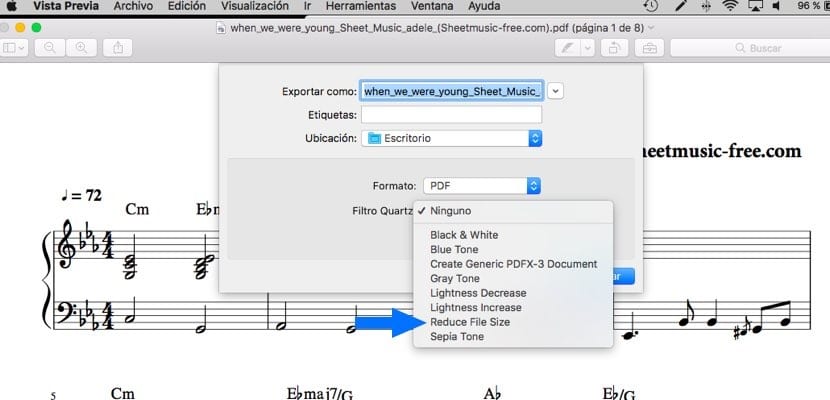
De esta manera, podrás ver que el PDF se ha hecho más ligero, ocupando de esta manera menos espacio en tu Mac. Un método sencillo, pero que puede resultar de enorme utilidad si tienes un Mac. Esta función está presente en prácticamente todas las versiones de MacOS. Por lo que podrás usarlo sin problema.
Usar Adobe Acrobat Pro
Por último, una opción que también se puede usar en ordenadores con Windows, además de Mac. En este caso, se tiene que tener Adobe Acrobat Pro instalado en el mismo para poder llevar a cabo este proceso con el que reducir el tamaño de un archivo PDF. Lo primero que hay que hacer es abrir en el programa el archivo en cuestión cuyo tamaño se desea reducir. Una vez se tenga dicho archivo ya en pantalla, podemos comenzar con el proceso.
Tenemos que pinchar sobre la opción de archivo en la parte superior de la pantalla. Saldrá entonces un menú contextual en la pantalla con varias opciones. Una de las opciones, sobre la que tenemos que pinchar, es la de Guardar como otro. Al pinchar con el ratón sobre esta opción, saldrá un menú a la derecha de la misma. En este sentido, se mostrarán diversas opciones, que permiten convertir el PDF en diversos formatos.
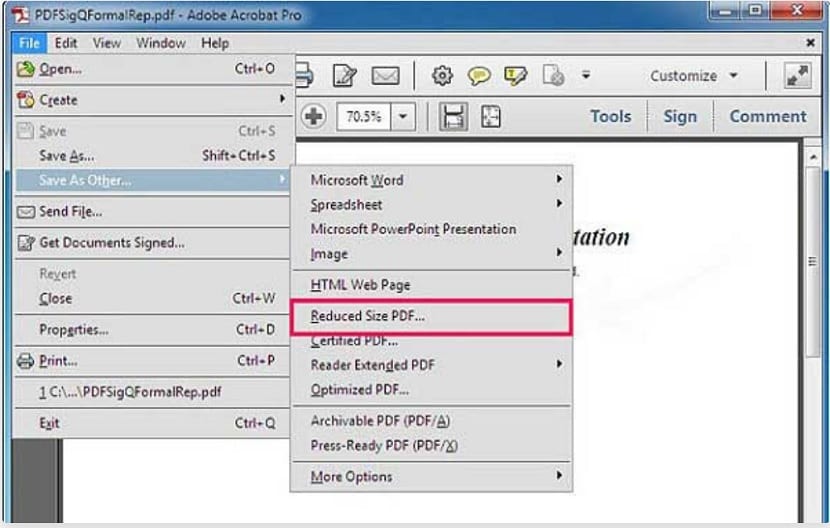
Entre estas opciones nos encontramos con una que nos interesa. Se trata de una opción llamada PDF de tamaño reducido, que sale en el medio de dicho listado. Hay que pinchar en la misma para seguir con el proceso. Entonces, el programa nos pedirá con qué versiones queremos que sea compatible, hay una lista desplegable en la pantalla para determinar esto. Lo mejor es seleccionar la versión más reciente del programa, ya que permitirá reducir más el tamaño del archivo.
Una vez hecho esto, simplemente hay que seleccionar la ubicación en la que se desea guardar dicho archivo en tu ordenador. Verás que el tamaño del mismo se ha reducido de forma notable. Otra buena manera de hacer que el tamaño de un PDF se reduzca.